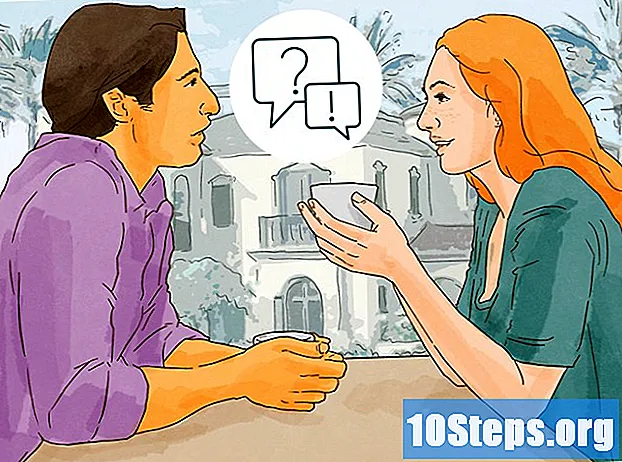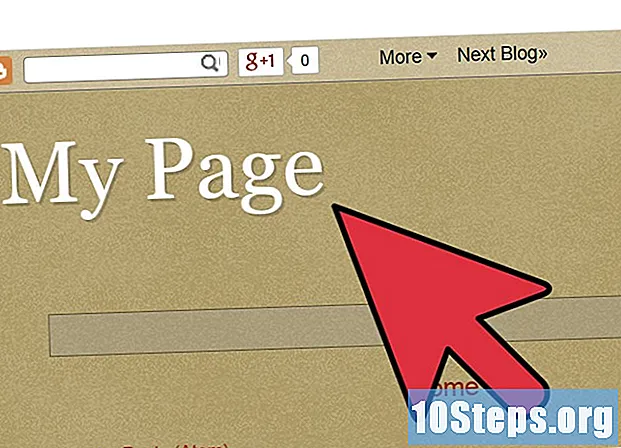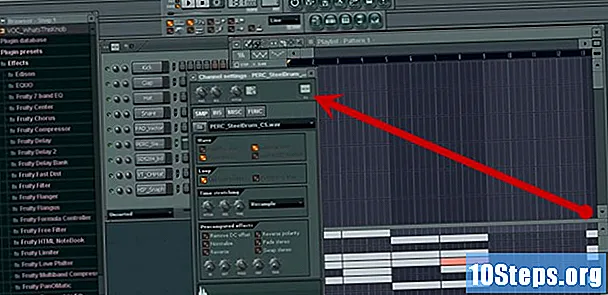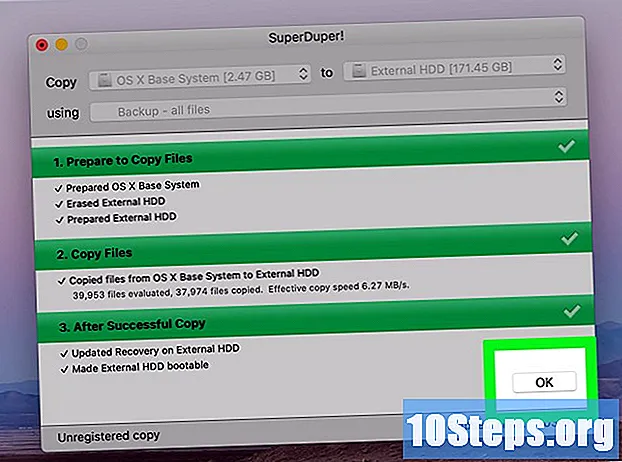
Περιεχόμενο
Για να μάθετε πώς να κλωνοποιείτε έναν σκληρό δίσκο, διαβάστε τις παρακάτω οδηγίες (Windows και Mac). Κατά την εκτέλεση της διαδικασίας, θα δημιουργηθεί ένα αντίγραφο των αρχείων, των ρυθμίσεων και του λειτουργικού συστήματος. τότε, απλώς χρησιμοποιήστε τον ως δίσκο εκκίνησης σε άλλον υπολογιστή. Εάν θέλετε απλώς να δημιουργήσετε ένα αντίγραφο ασφαλείας του HD, χωρίς να χρειάζεται να κάνετε εκκίνηση, η καλύτερη επιλογή είναι μια εικόνα συστήματος.
Βήματα
Μέρος 1 από 4: Προετοιμασία για την κλωνοποίηση του σκληρού δίσκου στα Windows
, πληκτρολογήστε το αποθήκευση, κάντε κλικ στην επιλογή "Αποθήκευση" και ελέγξτε τον αριθμό στα δεξιά του "Αυτός ο υπολογιστής", στην ενότητα "Τοπική αποθήκευση".

, στην ενότητα "Σχετικά με αυτό το Mac", μεταβείτε στην καρτέλα "Αποθήκευση" και ελέγξτε τον αριθμό GB στην αριστερή πλευρά του παραθύρου.
στην επάνω δεξιά γωνία της οθόνης.
πληκτρολογήστε το σουπερ ντουπερ και κάντε διπλό κλικ στο "SuperDuper!Για να ανοίξετε το πρόγραμμα.

Κάντε κλικ στο αναπτυσσόμενο μενού "Αντιγραφή" στην αριστερή πλευρά του παραθύρου προγράμματος.
Από το άλλο αναπτυσσόμενο μενού, επιλέξτε το σκληρό δίσκο του Mac σας.

Ορίστε την αναπτυσσόμενη επιλογή "Προς" στα δεξιά του "Αντιγραφή", ανοίγοντας ένα άλλο αναπτυσσόμενο μενού.
Επιλέξτε τον εξωτερικό σκληρό δίσκο που είναι συνδεδεμένος στο Mac.
Κάντε κλικ στο αναπτυσσόμενο μενού "Σε χρήση" στην ενότητα "Αντιγραφή".
κάντε κλικ στο Δημιουργία αντιγράφων ασφαλείας - όλα τα αρχεία, στο αναπτυσσόμενο μενού. Ολόκληρος ο σκληρός δίσκος Mac, οι προτιμήσεις σας και το λειτουργικό σας σύστημα θα κλωνοποιηθούν.
- Η επιλογή "Δημιουργία αντιγράφων ασφαλείας - αρχεία χρήστη" δεν θα κάνει ακριβή αντίγραφο του σκληρού δίσκου.
κάντε κλικ στο Αντιγράψτε τώρα, το μπλε κουμπί στην κάτω δεξιά γωνία του παραθύρου.
Εισαγάγετε τον κωδικό πρόσβασης διαχειριστή όταν σας ζητηθεί και πατήστε ⏎ Επιστροφή.
Τώρα, επιλέξτε αντίγραφο έτσι ώστε το SuperDuper! ξεκινήστε την κλωνοποίηση του σκληρού δίσκου του Mac στον εξωτερικό σκληρό δίσκο.
Περιμένετε να ολοκληρωθεί η διαδικασία, η οποία μπορεί να διαρκέσει ώρες. Μόλις τελειώσετε, SuperDuper! θα ζητήσει επιβεβαίωση. κάντε κλικ στο "OK" για να το ολοκληρώσετε.
- Μετά την επιβεβαίωση, μπορείτε να αποσυνδέσετε με ασφάλεια τον εξωτερικό σκληρό δίσκο και να τον αφαιρέσετε φυσικά από το Mac.
Συμβουλές
- Εάν χρειάζεται απλώς να δημιουργήσετε αντίγραφα ασφαλείας των αρχείων του υπολογιστή σας, δεν χρειάζεται να κλωνοποιήσετε τον σκληρό δίσκο.
Προειδοποιήσεις
- Οι περισσότερες εφαρμογές κλωνοποίησης HD πληρώνονται. αυτές που αναφέρονται σε αυτό το άρθρο είναι δωρεάν έως την ημερομηνία σύνταξής τους (Αύγουστος 2018), αλλά υπόκεινται σε αλλαγές.
- Ούτε τα Windows 10 ούτε το Mac OS διαθέτουν εργαλεία κλωνοποίησης σκληρού δίσκου.